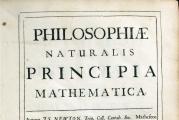Как открыть разъем симки. Разрешаем затруднительную ситуацию: USB-"распиновка"
Конструкция мобильных устройства модернизируется каждый год. Если раньше, для изъятия и замены SIM-карты нужно было снимать крышку и батарейку, то сегодня достаточно просто использовать ключ для открытия специального лотка.
Стоит заметить, что специальный ключ комплектуется в коробке с мобильным устройством. Но, что делать, если этот ключ был утерян, либо вы приобрели устройство без коробки с рук по объявлению?
В сегодняшней статье мы подробно поговорим о том, как открыть слот для сим карты при помощи подручных инструментов.
Способ №1. Использование специального ключа
Как мы говорили ранее, каждое мобильное устройство, которое имеет выдвижной лоток для SIM-карт, комплектуется специальным ключом в коробке.
Таким образом, с помощью специального ключа можно открыть слот для установки или извлечения SIM-карты или карты памяти MicroSD.
- Вставьте специальный ключ в отверстие, которое располагается в области лотка для SIM-карт.

- После этого нажмите на ключ, чтобы открыть лоток. Затем аккуратно подденьте лоток двумя пальцами и выньте с мобильного устройства.

Способ №2. Использование иглы для швейных машин
Швейная игла имеет аналогичную структуру специальных ключей. Вследствие этого, является универсальной для извлечения лотка для SIM-карта на любом мобильном устройстве. Кроме того, швейная игла присутствует практически в каждом доме или квартире, где есть женщина!
- Возьмите тоненькую иглу, вставьте в отверстие, которое располагается в области лотка для SIM-карт, а затем просто надавите для того, чтобы извлечь лоток.

Способ №3. Использование канцелярской скрепки
Канцелярская скрепка есть в каждом доме. Поэтому, если вы не нашли иглу для швейных машин, то обязательно найдёте канцелярскую скрепку! Важно заметить, что скрепкой также можно открыть лоток для SIM-карт на любом телефоне, включая iPhone, Samsung и LG.
- Возьмите канцелярскую скрепку, вставьте в отверстие, которое располагается в области лотка для SIM-карт, а затем просто надавите для того, чтобы извлечь лоток.

Каждый из пользователей продукции Apple хоть раз сталкивался с тем, как вытащить симку из айфона? В данной статье мы разберемся как достать симку из айфона правильно, не повредив смартфон и симкарту, какие случаи происходят при извлечении симкарты из iPhone и что в таких случаях делать.
Порядок извлечения SIM-карты во всех моделях iPhone значительно отличается от процесса доставания карточек из других мобильных устройств. В айфоне можно достать симку, не открывая заднюю крышку корпуса, не доставая аккумуляторную батарею смартфона, то есть сменить симкарту можно без прекращения работы устройства. Согласитесь, это довольно удобно во многих случаях. Например, вы скачиваете программу или работаете с приложением и понадобилось в этот момент поменять симкарту. Вы просто извлечете слот с картой, поменяете симку и закроете слот, не прекращая запущенной работы, кроме прекращения функции 3G интернет.
Если вы столкнулись с проблемой извлечения симкарты, то, если это не повредит вашей работе, лучше выключить питание смартфона, нажав на кнопку, расположенную в верхней части корпуса айфона или сбоку в зависимости от модели. Когда на экране девайса появится сообщение: «Slide to power off» , нужно провести по нему рукой, чтобы ваш смартфон выключился.
Теперь можете приступить к самому процессу извлечения симки из смартфона. Вначале придется на внешней правой панели корпуса поискать слот, в котором упрятана ваша симкарта. В версиях iPhone 4, 4S, 5, 5S, 6 и 6 Plus слот с картой находится с боку корпуса. В ранних версиях айфона он находится в верху корпуса, возле кнопки включения питания.
Как правило при продаже айфон укомплектован уже специальным острым ключом для извлечения карточки. Ключик нужно вставить острием в узкое отверстие sim-порта и извлечь сим карту. Затем следует пальцами достать лоток из телефона и взять находящуюся в нем карту.

Вроде бы ничего проще нет, как вытащить сим карту из айфона, надавя ключом на специальное отверстие и sim-порт с карточкой выскочит. Да только эта игла-ключ как всегда в нужный момент теряется, и как правило в тот момент, когда вы очень спешите или опаздываете. Этот процесс становится катастрофически неудобным.
Бывает, что производитель изначально не укомплектовывал iPhone таким ключом. Как вынуть карту в таком случае? На самом деле все просто. Достаточно использовать обычную канцелярскую скрепку или острую зубочистку. Легким нажатием, давя в отверстие, симслот легко выдвигается наружу вместе с телефонной карточкой. Кстати, нажимать на отверстие ключом для извлечения карты необходимо под углом в 45˚. Часто скрепку используют, потому что она всегда под рукой, но можно использовать и тонкую проволоку. Желательно в дороге всегда иметь брелок с ключами, среди которых будет и нужный специальный ключик чтобы открывать слот и извлекать микрокарту. Этой небольшой предусмотрительностью вы избавите себя от ненужных переживаний в пути.
Как достать симкарту, если она застряла
К сожалению, иногда случается, что симкарта застревает в слоте, а сам слот при этом открывается на незначительную часть. Как открыть айфон? Если вам не совсем удобно обращаться в сервисный центр для устранения такой проблемы, можно попробовать провести извлечение карты самому.
Для этого найдите тонкую, но жесткую пленку (например, кусочек пластиковой папки), всуньте кусочек длинной пластинки в щель между симкартой и корпусом айфона и, прижимая к экрану, начните доставать наружу пластик. Как правило, в таком случае вытаскивание заканчивается доставанием карточки из слота на достаточное расстояние, чтобы ее остаток вытянуть пальцами.
После извлечения карты, сим-порт нужно закрыть или прикрыть, если вы собираетесь заново вставить симкарту. Вставляя назад симку в пазы, убедитесь, что карточка села в лоток, как пазл, в нужном положении. Теперь легко вставьте и подтолкните пальцем лоток с симкой назад в отверстие для слота. Нажмите слегка пальцем на тыльную часть слота, чтобы зафиксировать закрытие щелчком.

На будущее есть совет: для профилактики обработайте края симки мелкозернистой наждачной бумагой перед тем как вставлять ее в сей слот, чтобы в дальнейшем вынимать симку не было большой проблемой, и она не застревала в ячейке слота.
Всемирно популярные смартфоны iPhone 5s и другие его вариации невероятно удобны в использовании. Каждый оригинальный Айфон отличается высоким качеством, огромнейшим количеством возможностей и разнообразием функций. Несмотря на это, счастливых обладателей Айфонов, которые взяли его в руки впервын и готовятся к использованию, вводит в ступор уже первый вопрос, а именно «Как же правильно вставить симку в свой новый Айфон?». На самом деле эта операция ничего сложного не предусматривает, нужно всего лишь последовательно выполнять некоторые действия. Какие именно? Об этом мы расскажем далее.
Подготовка к первому использованию смартфона
Чтобы вставить сим-карту в новый iPhone 5s либо какую-то другую модель, абоненту необходимо сначала подготовить телефон к первому использованию:
- Прежде всего, необходимо на сто процентов убедится, что Айфон не является заблокированным вследствие смены мобильного оператора. Огромное количество iPhone блокируются на определённого оператора мобильной связи. Если же вы хотите переключиться на иного оператора сотовой связи, вам нужно будет разблокировать слот для сим в собственном Айфоне.
- Есть значительная часть iPhone, которые не обладают абсолютно никакой блокировкой.
- Если же Айфон всё-таки заблокирован на определенную сеть, его нужно разблокировать.
Подбираем сим-карту и вставляем ее в телефон
Чтобы успешно вставить свою симку в новый Айфон 5s или другие его комплектации, абоненту необходимо чётко и последовательно выполнять следующие шаги:
Если очень внимательно, четко и последовательно выполнять описанные действия, рассмотренная операция закончиться успехом, и вы сразу же сможете пользоваться своим новеньким смартфоном.
Сейчас на рынке представлено множество мобильных гаджетов от производителей высокотехнологичных устройств. Но мы поговорим только об одном из них, который был произведен корпорацией Apple, - это .
Моделей Айпадов на сегодняшний день выпущено несколько. Отличаются они характеристиками и В некоторых из них есть 3G-модуль, и во всех, естественно, присутствует Wi-Fi для беспроводной связи с интернетом. Для использования 3G-связи понадобится сим-карта, которую нужно вставить в планшет. И тут возникает вопрос, как вставить сим-карту в Айпад правильно?
Став счастливым обладателем новомодного современного гаджета, мы, конечно же, хотим выжать из его эксплуатации все возможное. Это относится и к наличию в нем, и к возможности выхода в интернет. Ведь в сети можно найти и скачать много полезностей и интересных программ для своего устройства.
Если вам в руки попал планшет фирмы Apple, и вы не знаете, есть ли у него поддержка 3G, обратите внимание на корпус сзади. Если на нем есть черная полоска в верхней части, значит, у этого гаджета есть выход в интернет с помощью сети мобильного оператора, поддерживающей 3G. За этой полоской прячется антенна, а черная накладка увеличивает силу прохождения сигнала.
Где взять карту?
Сим-карта для iPad - какая она? В таблетах этого производителя используется не обычная симка, а формата micro-SIM. Эту карточку приобрести можно либо в салонах мобильной связи, либо, если у вас уже есть обычная с 3G, обрезать ее. Это :
- Самому при помощи линейки и ножниц. Но этот вариант не очень практичный, так как можно повредить чип;
- Сходить в специализированный салон, в котором ее обрежут при помощи специальных кусачек. После этого карту можно будет использовать как обычную, так и микро, оставив для этого «обрезки» сим-карты.

Получив карту нужного формата, начнем в наш аппарат. Находим специальный лоток для приема симок, который находится:
- в iPad 1 снизу в левой части корпуса,
- в iPad 2 тоже слева, но выше,
- в New iPad там же, где и во втором.
Как открыть лоток?
Для открытия лотка нам понадобится специальный инструмент, который называется «i-скрепка». Он обычно входит в комплект поставки интернет-планшета. Но если так случилось, что его по какой-то причине не оказалось, можно взять обычную канцелярскую скрепку или булавку.

Посмотреть схему в картинках можно на коробке или по эксплуатации. Если таковых не имеется, посмотрите внимательно возле лотка - там есть маленькое отверстие, в которое нужно аккуратно вставить скрепку и слегка нажать. Слот должен открыться.
Как поставить симку в лоток iPad
Берем открывшийся пластмассовый лоток и кладем в него чип мобильной связи. Но перед этим нужно посмотреть правильность расположения ключа - это косой срез с одной из сторон и наличие контактов на гаджете и карточке и их соответствие. Если вы все правильно сделали, нужно просто вставить сим-карту в Айпад и защелкнуть. Правильность операций дает вам гарантию того, что ваш гаджет «увидит» симку и сможет ее определить.

Все действия производите медленно и аккуратно, чтобы не повредить ни СИМ-карту, ни устройство. Теперь ваш Айпад с сим-картой. Можно включать его и проверять, работает ли интернет. Если все хорошо - вы справились удачно.
Но случается, что планшет не показывает связь с сетью, даже если, на ваш взгляд, вы справились с работой. Проверьте правильность и попытайтесь сделать все вновь.
Извлечение карточки
Как вытащить симку из Айпада? В случае замены или просто за ненадобностью вы можете также просто извлечь карту из устройства.
Чтобы достать симку из Айпада, нужно произвести все действия в обратном порядке, описанные пунктом выше: взять скрепочку, нажать в отверстие и извлечь сим-карту вместе с лотком. Изъять карточку из слота и вернуть лоток на место.
Видео о том, как извлечь сим-карту из iPad:
Эксплуатация
Вот вы и научились ставить и извлекать сим-карту из вашего Айпада. Если же по каким-либо причинам у вас не получилось открыть слот для сим-карты, ваша дорога лежит в магазин электротоваров или мобильный салон, чтобы специалисты смогли помочь вам в этом деле и сделать из вашего устройства гаджет посредством 3G.
Теперь осталось только научиться пользоваться этим современным инструментом для развлечений, учебы, работы или просто общения. А благодаря выходу в интернет ваши возможности использования iPad существенно возрастут, и вы будете в полной мере наслаждаться этим приобретением.